您也可以使用wps字符在列中打印。您可以看到,圖1顯示了一個包含兩列的地址簿,A列是姓名,B列是手機號碼,以及數百行。它被分成三列,然后打印出來。這種方法的一個優點是,如果將表復制回ET,它將恢復到其原始狀態。
簡要概述
首先選擇電子表格中的所有數據并將其復制到剪貼板,然后打開WPS并打開列對話框,您可以在其中選擇三列,以便將頁面分成三列。然后為每一列添加標題行。確認后,您可以看到最終效果。這種方法適用于列印。
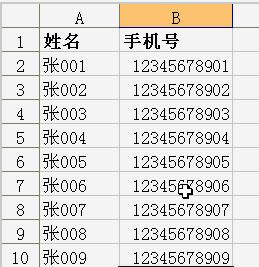
圖1表格示例
步驟如下
首先選擇電子表格中的所有數據,然后按下“Ctrl-C”鍵將數據復制到剪貼板。運行WPS 2007,創建一個新文件,點擊菜單命令“格式列”,在打開的“列”對話框中點擊“三列”,或將“列數”設置為“3”,如圖2所示。這將頁面分成三列。
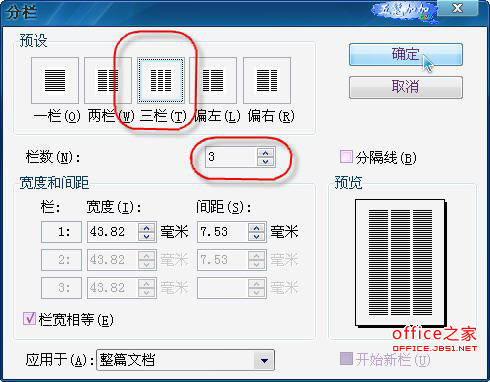
圖2 WPS列設置
按回車鍵,將鼠標放在第二行,然后按Ctrl+V鍵復制電子表格中的數據。現在,我們應該可以看到復制的數據顯示在三列中。如圖3所示。
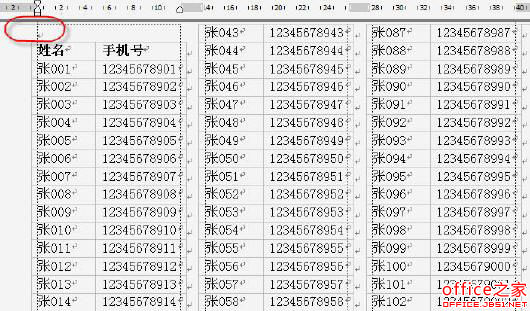
圖3 WPS以三列顯示數據
現在您需要為每一列添加一個標題行。選擇整個表格,然后右鍵單擊,在彈出菜單中單擊“表格屬性”命令,在打開的對話框中單擊“行”選項卡,并選擇“作為每頁頂部的標題行重復”選項,如圖4所示。
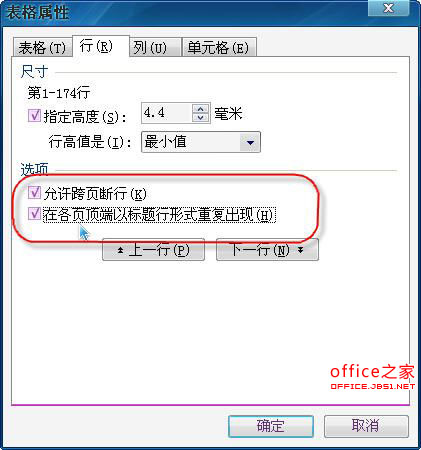
圖4 WPS表屬性設置
您可以在確認后看到效果,如圖5所示。
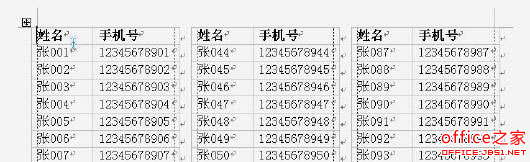
圖5 WPS顯示了列中的數據
現在你可以在第一行重新定位鼠標,刪除空行。這個空行先添加,然后刪除,這似乎有點乏味。然而,在實驗中,我們發現如果我們不這樣做,就無法實現在每一列中添加標題行的效果。這種方法適用于列印,但是如果將表格復制回電子表格,它將恢復到其原始狀態






